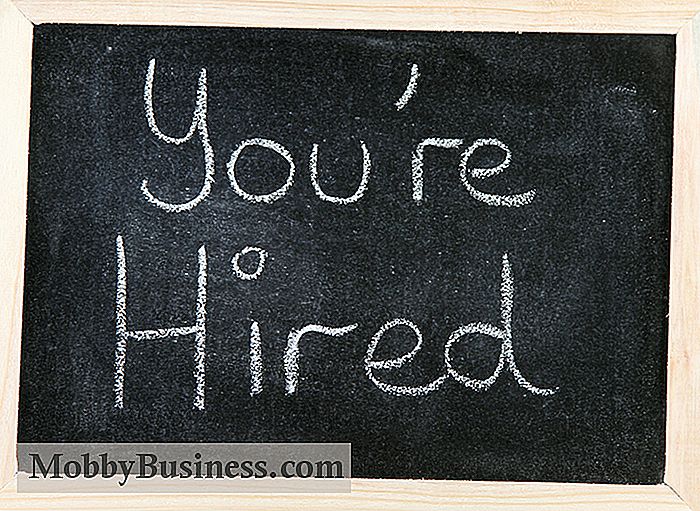Ένας οδηγός για τις ρυθμίσεις ασφάλειας των Windows 10

για να διατηρήσετε ασφαλή τον υπολογιστή σας. Ωστόσο, η πλοήγηση σε τόσες επιλογές ασφαλείας μπορεί να είναι περίπλοκη και να προκαλεί σύγχυση για τον μέσο ιδιοκτήτη επιχείρησης. Θα βρείτε αυτές τις ρυθμίσεις διάσπαρτες σε ολόκληρο τον πίνακα ελέγχου, πράγμα που σημαίνει ότι δεν θα βρείτε όλες τις επιλογές ασφαλείας που βρίσκονται σε μια σελίδα.
Για να σας βοηθήσουμε με τις ρυθμίσεις ασφαλείας των Windows 10, για να τα διορθώσετε. Από εκεί θα βρείτε επίσης και άλλες επιλογές ασφαλείας για να κρατήσετε τον υπολογιστή σας ασφαλή.
1. Απόρρητο
Ένας κίνδυνος ασφάλειας με τα Windows 10 είναι η ανταλλαγή ιδιωτικών δεδομένων, ιδιαίτερα για τη χρήση προσωπικών υπηρεσιών. Για παράδειγμα, τα Windows 10 εκχωρούν αυτόματα ένα αναγνωριστικό διαφήμισης σε κάθε χρήστη για την παροχή εξατομικευμένων διαφημίσεων κατά την πλοήγηση στον ιστό και τη χρήση εφαρμογών που υποστηρίζονται. Επίσης, η Microsoft συλλέγει και συγχρονίζει τα δεδομένα των χρηστών με τους διακομιστές της, κάτι που είναι ιδιαίτερα προβληματικό για τους χρήστες των επιχειρήσεων.
Για να προστατεύσετε το ιδιωτικό σας απόρρητο, τα Windows 10 σάς επιτρέπουν να απενεργοποιείτε συγκεκριμένους τύπους ανταλλαγής δεδομένων. Δείτε παρακάτω:
- Μεταβείτε στις Ρυθμίσεις
- Κάντε κλικ στο Privacy (Προστασία προσωπικών δεδομένων)
- Κάντε κλικ στην καρτέλα General (Γενικά)
Από εδώ μπορείτε να αλλάξετε διαφορετικές ρυθμίσεις απορρήτου. Μπορείτε επίσης να περιορίσετε την πρόσβαση στην κάμερα και το μικρόφωνό σας, καθώς και τον έλεγχο των εφαρμογών που έχουν πρόσβαση στις επαφές σας, στο ημερολόγιο και στα μηνύματά σας. Μπορείτε να ορίσετε πόσα δεδομένα συλλέγει η Microsoft για την ομιλία, την πληκτρολόγηση και τη χρήση άλλων υπολογιστών για να προσωποποιήσετε την Cortana και άλλες υπηρεσίες.
2. Οι ενημερώσεις των Windows
Όπως και σε προηγούμενες εκδόσεις των Windows, τα Windows 10 στέλνουν τακτικές ενημερώσεις λογισμικού, διορθώσεις και ενημερώσεις κώδικα ασφαλείας και στη συνέχεια τις εγκαθιστούν αυτόματα. Το πρόβλημα προκύπτει όταν οι ενημερώσεις παρεμποδίζουν την εργασία σας ή επιβραδύνουν την απόδοση και όταν υπάρχουν κίνδυνοι για την εγκατάσταση τους.
Παρόλο που οι χρήστες δεν έχουν την ελευθερία να επιλέξουν τμήματα μιας ενημερωμένης έκδοσης για εγκατάσταση, οι ρυθμίσεις ασφαλείας των Windows 10 μπορείτε να επιλέξετε τον τρόπο παράδοσης των ενημερωμένων εκδόσεων και τον χρόνο που θέλετε να τα εγκαταστήσετε.
Δείτε πώς μπορείτε να αποκτήσετε πρόσβαση στις ρυθμίσεις των ενημερώσεων των Windows:
- Κάντε κλικ στο κουμπί Έναρξη
- Μεταβείτε στις Ρυθμίσεις.
- Κάντε κλικ στις Επιλογές για προχωρημένους
- Από εδώ μπορείτε να επιλέξετε να κάνετε τα Windows να εγκαθιστούν αυτόματα τις ενημερώσεις όταν δεν χρησιμοποιείτε τον υπολογιστή σας, καθώς και να βεβαιωθείτε ότι έρχονται οι ενημερώσεις σας απευθείας από τη Microsoft και όχι από δίκτυα ή υπηρεσίες τρίτων.
- 3. Ρυθμίσεις Wi-Fi
Η διασφάλιση των ρυθμίσεων Wi-Fi είναι ένας από τους καλύτερους τρόπους για να προστατευθείτε από τις επιθέσεις στον κυβερνοχώρο. Τα Windows 10 καθιστούν ευκολότερη την εύρεση και τη σύνδεση με τα hotspots, αλλά με τα σημαντικά προβλήματα ασφαλείας. Οι χάκερ μπορούν εύκολα να έχουν πρόσβαση στα ιδιωτικά σας δεδομένα μέσω δημόσιων δικτύων, οπότε το καλύτερο στοίχημά σας είναι να απενεργοποιήσετε τις συνδέσεις για να ανοίξετε hotspots. Μπορείτε να το κάνετε αυτό πηγαίνοντας στις Ρυθμίσεις, κάνοντας κλικ στο Δίκτυο & Internet και έπειτα επιλέγοντας Διαχείριση ρυθμίσεων Wi-Fi.
Τα Windows 10 σας επιτρέπουν επίσης να μοιράζεστε τις συνδέσεις Wi-Fi με φίλους χρησιμοποιώντας συγκεκριμένες εφαρμογές, όπως το Facebook και το Outlook. Παρόλο που η ιδέα είναι μεγάλη θεωρητικά και όταν οι φίλοι σας το χρειάζονται πραγματικά, είναι γενικά ένας κίνδυνος για την ασφάλεια, αν είναι πάντοτε ενεργοποιημένος. Μπορείτε να απενεργοποιήσετε την κοινή χρήση Wi-Fi στη σελίδα ρυθμίσεων Δικτύου & Διαδικτύου.
4. Δημιουργία αντιγράφων ασφαλείας
Τα Windows 10 μπορούν να δημιουργήσουν αυτόματα αντίγραφα ασφαλείας για την επαναφορά του συστήματός σας σε περίπτωση σύγκρουσης ή κυβερνοεπιτάξεων. Ωστόσο, αυτά τα αντίγραφα ασφαλείας δεν είναι ασφαλή και μπορούν να προσπελαστούν από οποιονδήποτε hacks στον υπολογιστή σας. Εναλλακτικά, μπορείτε να δημιουργήσετε τη δική σας εικόνα πλήρους συστήματος σε εξωτερικό αποθηκευτικό χώρο, όπως USB, DVD ή εξωτερική μονάδα δίσκου.
Δείτε παρακάτω:
Ανοίξτε τον Πίνακα Ελέγχου. > Κάντε κλικ στην επιλογή Δημιουργία αντιγράφων ασφαλείας εικόνας
Επιλέξτε από πού να αποθηκεύσετε το αντίγραφο ασφαλείας
- Κάντε κλικ στο κουμπί Έναρξη αντιγράφων ασφαλείας
- Εάν διαθέτετε Windows 10 Professional, προστατεύετε επίσης το αντίγραφο ασφαλείας με κωδικό πρόσβασης. Απλά κάντε δεξί κλικ στο αρχείο, κάντε κλικ στην επιλογή Για προχωρημένους και επιλέξτε το πλαίσιο δίπλα στο στοιχείο "Κρυπτογράφηση περιεχομένων για ασφαλή δεδομένα". Στη συνέχεια, θα πρέπει να εισαγάγετε τον κωδικό πρόσβασης των Windows 10 για να ανοίξετε και να εκτελέσετε το αντίγραφο ασφαλείας.
- 5. Κρυφές επεκτάσεις
- Για να δώσετε στα Windows 10 μια πιο καθαρή εμφάνιση, το λειτουργικό σύστημα αποκρύπτει αυτόματα τις επεκτάσεις αρχείων. Για παράδειγμα, το υπολογιστικό φύλλο του προϋπολογισμού σας θα λέει απλά "προϋπολογισμός" αντί "budget.xlsx". Το αντίθετο είναι ότι οι επεκτάσεις κρυφών αρχείων δίνουν στη διασύνδεση μια λιγότερο γεμάτη εμφάνιση. Το μειονέκτημα είναι ότι καθιστά εύκολο το αθέλητο άνοιγμα κακόβουλων αρχείων που φαίνονται ασφαλή μόνο επειδή δεν μπορείτε να δείτε τι είδους αρχείο είναι.
- Ως μέτρο ασφαλείας μπορεί να είναι πιο ασφαλές για ορισμένους χρήστες να εμφανίζουν επεκτάσεις αρχείων.
Ανοίξτε τις επιλογές εξερευνητών αρχείων
Κάντε κλικ στην καρτέλα Προβολή
Καταργήστε την επιλογή " Απόκρυψη επεκτάσεων για γνωστούς τύπους αρχείων. "
Εδώ μπορείτε επίσης να προσαρμόσετε τις ρυθμίσεις για κρυφά αρχεία. Ορισμένα αρχεία κρυμμένα από τα Windows 10 αυτόματα, αλλά ορισμένοι ιοί και κακόβουλα προγράμματα αποθηκεύονται επίσης στο σύστημα σας ως κρυφά αρχεία. Για να αποκρύψετε τα αρχεία, μεταβείτε στην επιλογή "Εμφάνιση κρυφών αρχείων, φακέλων και μονάδων" "Απόκρυψη αρχείων και φακέλων" και καταργήστε την επιλογή "Απόκρυψη κενών μονάδων δίσκου".
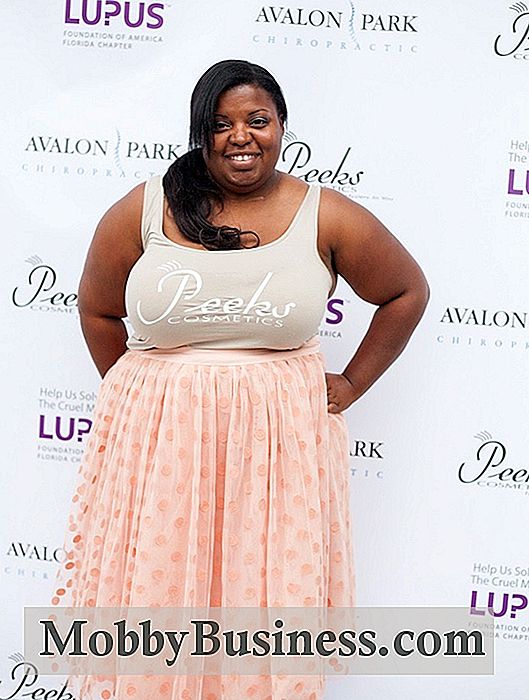
Έχω μια δεύτερη ευκαιρία στη ζωή και την χρησιμοποίησα για να ξεκινήσω την επιχείρησή μου
Πριν από χρόνια βρισκόμουν σε κώμα με πιθανότητες να χάσω τα πάντα: τη ζωή μου μαζί με όλα τα όνειρά μου. Δεν ήταν εύκολο να επανέλθω στην κανονική καθημερινότητά μου, αφού πήγα στο σπίτι από το νοσοκομείο. Ήμουν έργο σε εξέλιξη, μαθαίνω πώς να περπατάω και να μιλάω ξανά. Ένιωσα σαν να πήγαινε για πάντα.

5 Μύθοι που θα μπορούσαν να προκαλέσουν την κακή σας πλευρά
Η Dana κάθεται στο γραφείο της κάθε μέρα και ανάμεσα στις συναντήσεις σκιαγραφεί σχέδια του έργου που θέλει να κάνει αλλά δεν το κάνει, γιατί υποθέτει ότι κανείς δεν θα το αγοράσει ποτέ Ο John εργάζεται στη λογιστική, αλλά κρυφά ονειρεύεται να ξεκινήσει ένα στούντιο γυμναστικής. Αλλά δεν το κάνει γιατί σκέφτεται ότι πρέπει να έχει ένα εμπορικό χώρο και πολλά διαθέσιμο εισόδημα.